Slik spiller du Xbox One-spill ved å bruke et strømbilde på en Mac med Windows 10 installert
Enhver bruker av Xbox One-konsollen kan sende en strømningsstrøm av sine favorittspill til en datamaskin med Windows 10 installert og fortsette å spille på den. Nå er det rapporter om at dette ikke bare er mulig på PCer, men også på Mac-datamaskiner fra Apple.
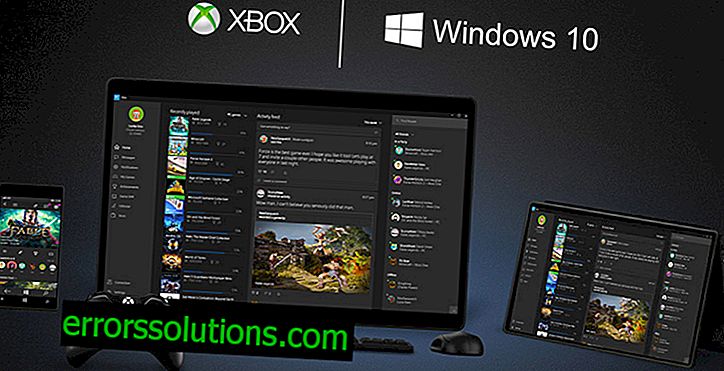
Nedenfor gir vi detaljerte instruksjoner om hvordan du konfigurerer en strøm hvis du bruker en Mac med Windows 10 installert.
Hva du trenger:
- Mac-datamaskin og Windows 10 som kjører på den
- USB-kabel
- Xbox One-konsoll med proprietær kontroller
- Både Windows 10 og Xbox One må oppdateres til de nyeste versjonene og ha alle nødvendige og siste sikkerhetsoppdateringer.
Slik strømmer du spill fra Xbox One til Mac-datamaskiner
Trinn 1: Koble Xbox One-kontrolleren til Mac-en din med en USB-kabel.
Trinn 2: Start Xbox-appen innebygd i Windows 10.
Trinn 3: Opprett en ny konto på Xbox Live eller kjør til en eksisterende. Sørg for å bekrefte at du er logget inn på den samme Xbox-kontoen på både konsollen og Windows 10.
Trinn 4: Velg Tilkoblingselementet i venstre kolonne. Når du blir bedt om bekreftelse, klikker du på Koble til for å koble til Xbox. Hvis Xbox One kobles fra på dette tidspunktet, må du slå den på ved å trykke på den fysiske knappen på konsollen eller ved å trykke på knappen i Xbox-appen for å slå den på eksternt.
Trinn 5: Velg Teststreaming> Start Testing. Systemet vil sjekke tilkoblingshastigheten.
Trinn 6: Forsikre deg om at i alle felt i testresultatene lyser en grønn hake, som indikerer vellykket gjennomføring av operasjonen.
Trinn 7: Klikk på strømknappen for å starte prosessen. En nøyaktig kopi av Xbox One-grensesnittet vises på skjermen til Mac-en, og nå kan du ved hjelp av kontrolleren kontrollere alle funksjonene. Start spillet og spill.
Trinn 8: For å kontrollere konsollen med stemme, kan du bruke mikrofonen som er innebygd i Mac-datamaskinen. Si Xbox-kommandoen for å starte stemmestyring.
Trinn 9: Klikk på End Stream-knappen for å avslutte den nåværende tilkoblingen og avslutte spilløkten.



